Meskipun file ISO Blu-ray menyelamatkan Anda dari risiko kehilangan file karena kerusakan dan kehilangan disk, hal ini tidak membantu ruang penyimpanan Anda karena ukuran file biasanya berkisar antara 20 GB hingga 50 GB. Cara cepat untuk mengatasi masalah ini adalah dengan mengonversi format ISO ke MKV, yang memiliki ukuran file lebih kecil tanpa mengurangi kualitas file Anda. Di sini, pelajari cara mengubah DVD ISO ke MKV dan temukan keuntungan signifikannya serta beberapa alat canggih yang akan sangat membantu Anda dalam tugas Anda.
Bagian 1. Alasan Mengapa Anda Harus Mengonversi ISO ke MKV
Apa format MKVnya?
Matroska Multimedia Container (MKV) adalah format wadah terbuka dan dapat diakses yang dapat menampung beberapa file audio, video, subtitle, dan bab dalam satu file. MKV terkenal dengan fleksibilitas dan dukungan berbagai codec, menjadikannya pilihan populer untuk menyimpan konten video berkualitas tinggi.
Mengapa Mengonversi ISO ke MKV?
MKV memungkinkan pengguna untuk mengemas elemen multimedia ke dalam satu file. Dengan MKV, Anda dapat melakukan streaming, berbagi, dan memutar file Anda di berbagai pemutar media dan perangkat. Selain itu, format MKV terutama digunakan dan dikenal karena kemampuannya mempertahankan kualitas audio dan visual yang unggul sekaligus menawarkan opsi penyesuaian yang hebat bagi pengguna. Sehingga menjadikannya alternatif yang bagus untuk format ISO. Berikut beberapa keuntungan mengonversi ISO Anda ke MKV.
Efisiensi Ukuran File
File MKV biasanya menawarkan kompresi yang efisien tanpa mengorbankan kualitas, sehingga menghasilkan ukuran file yang lebih kecil daripada ISO. Ini sangat berguna bagi pengguna dengan ruang penyimpanan terbatas.
Kualitas Tinggi Dipertahankan
Meskipun dikompresi, file MKV mempertahankan video dan audio berkualitas tinggi, memastikan pengalaman menonton yang memuaskan secara visual dan akustik sebanding dengan konten Blu-ray asli.
Trek Multi-Audio dan Subtitle
MKV mendukung banyak subtitle dan trek audio, menjadikannya pilihan yang sangat baik untuk mempertahankan beragam pilihan bahasa dan subtitle yang sering ditemukan dalam konten Blu-ray.
Penyimpanan dan Organisasi yang Nyaman
File MKV lebih mudah dikelola dan diatur daripada seluruh gambar ISO Blu-ray. Pengguna dapat mengkategorikan dan mengatur file MKV mereka dengan lebih nyaman.
Bagian 2. Konversi DVD/Blu-ray ISO ke MKV
1. Konversi ISO Blu-ray ke MKV Tanpa Hilang: Konverter Blu-ray Tipard
Konverter Blu-ray Tipard adalah solusi lengkap untuk menyalin, mengedit, dan menikmati film Blu-ray dalam antarmuka yang ramah pengguna, dengan fungsi-fungsi canggih seperti pengeditan video, kecepatan ripping lebih cepat, konversi 3D, kompresi video, dan peningkatan kualitas. Ini memungkinkan pengguna untuk mengkonversi cakram Blu-ray dan file ISO ke berbagai format video, termasuk MKV, MP4, AVI, dan lainnya, untuk dilihat di berbagai perangkat. Jika Anda mencari alat yang menawarkan solusi cepat dan tangguh untuk kebutuhan konversi ISO Anda, Tipard Blu-ray Converter adalah pilihan yang sangat baik. Inilah cara Anda dapat mengubah ISO Anda ke MKV menggunakannya.
Langkah 1Dapatkan Konverter Blu-ray Tipard
Unduh dan instal Tipard Blu-ray Converter di perangkat Anda.

COBA GRATIS Untuk Windows 7 atau lebih baru
 Unduh Aman
Unduh Aman
COBA GRATIS Untuk Mac OS X 10.13 atau lebih baru
 Unduh Aman
Unduh AmanLangkah 2Luncurkan Aplikasi dan Unggah File Anda
Jalankan perangkat lunak di perangkat Anda. Buka Konverter, lalu tekan Menambahkan tombol untuk memuat file ISO Anda.
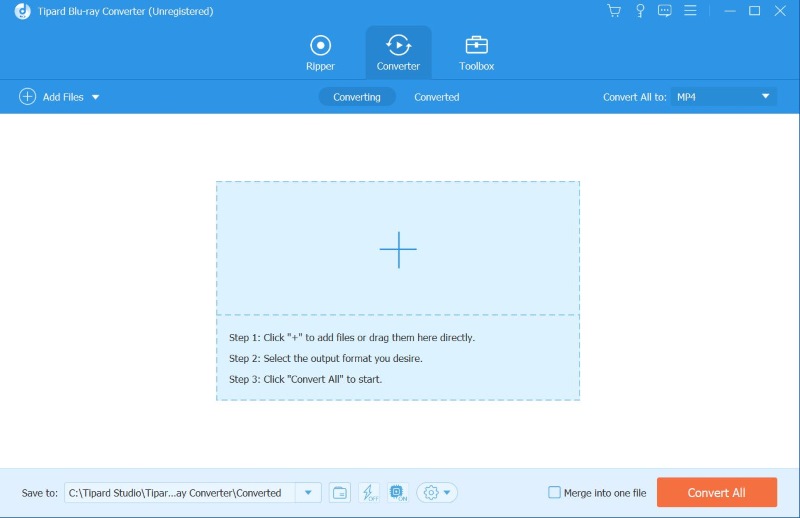
Langkah 3Atur Format Keluaran ke MKV
Di sisi kanan layar, klik Format tombol dan pilih MKV.
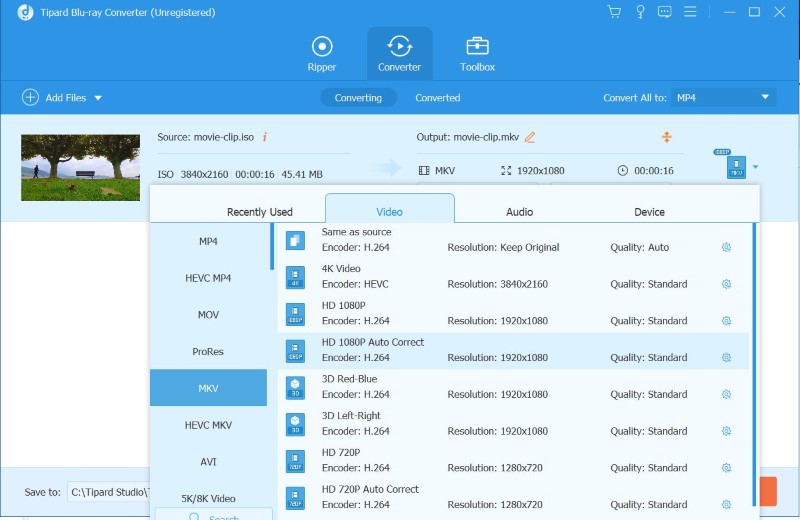
Langkah 4Simpan File Anda yang Dikonversi
tekan Konversi Semua tombol untuk menyimpan file MKV baru di perangkat Anda secara otomatis.
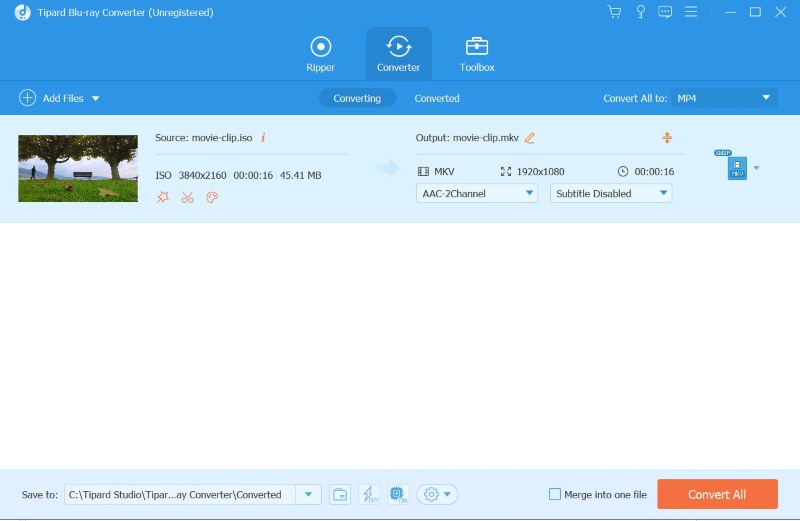
2. Konversi ISO ke MKV dengan MakeMKV
MakeMKV adalah salah satu perangkat lunak terkemuka untuk mengonversi file Anda menjadi MKV. Perangkat lunak ini adalah pengonversi format, terkadang dikenal sebagai transcoder. Ini mengubah klip video dari disk menjadi sekelompok file MKV, mempertahankan sebagian besar informasi tetapi tidak membuat perubahan. Ini adalah pilihan tepat untuk perangkat lunak konverter MKV praktis jika Anda mencari fitur dan layanan konversi dasar hingga menengah. Berikut cara mengonversi gambar ISO Blu-ray ke MKV dengan MakeMKV.
Langkah 1Di browser Anda, cari MakeMKV dan klik tautan teratas.
Langkah 2Klik Unduh MakeMKV untuk Windows untuk menginstal aplikasi.
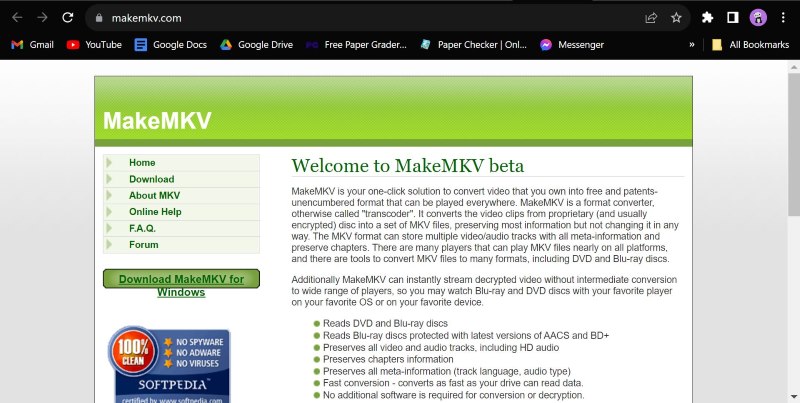
Langkah 3Jalankan aplikasi dan klik Tombol kamera untuk menelusuri image ISO yang ingin Anda konversi ke MKV.
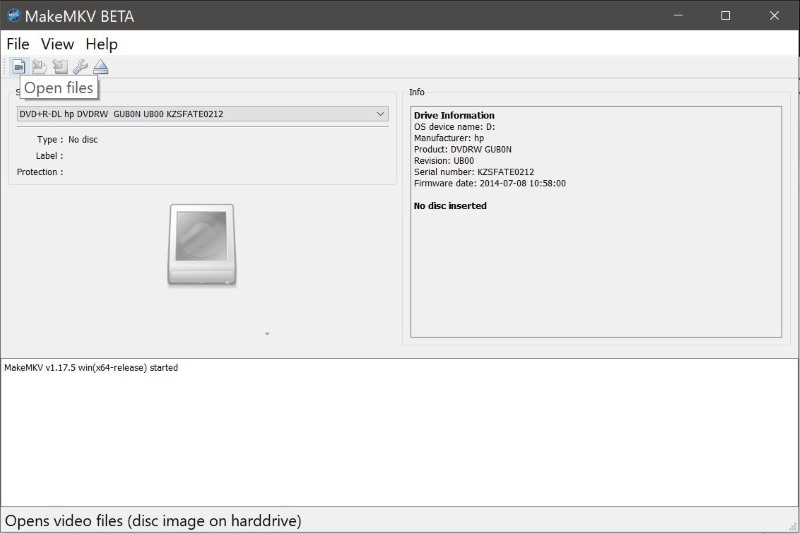
Langkah 4Di sisi kiri, pilih file atau beberapa file yang ingin Anda konversi, lalu tekan tombol Buat MKV tombol. Ini secara otomatis akan menyimpan file Anda di folder yang Anda tentukan.
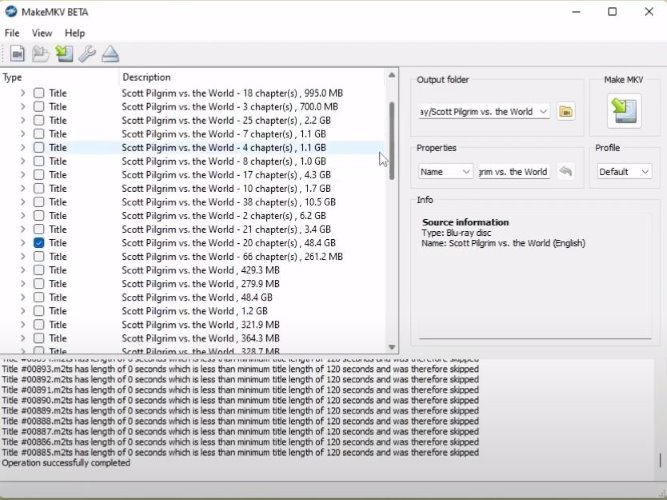
3. Ubah ISO ke MKV secara Efisien dengan Rem Tangan
Handbrake adalah transcoder video sumber terbuka populer yang berspesialisasi dalam transcoding file video ke berbagai format. Meskipun tidak dibuat khusus untuk ripping Blu-ray, Handbrake populer di kalangan pengguna yang mencari aplikasi konversi video gratis dan mudah beradaptasi karena kemudahan penggunaannya, kemampuan kompresi video yang luar biasa, dan kompatibilitas format yang komprehensif. Berikut cara convert DVD ISO ke MKV menggunakan Handbrake.
Langkah 1Unduh dan instal perangkat lunak Handbrake di perangkat Anda.

Langkah 2 Jalankan aplikasi. Lalu klik Mengajukan dan pilih file ISO yang ingin Anda konversi.
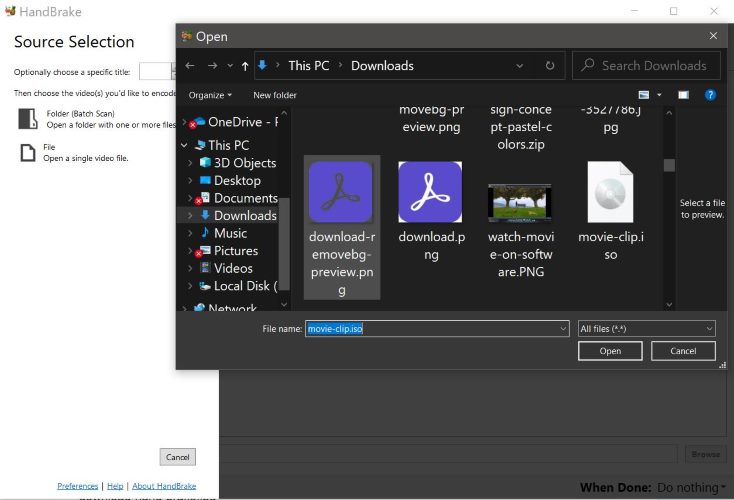
Langkah 3Mengatur Format ke MKV, lalu atur folder tujuan Anda Simpan Sebagai. Anda dapat mengedit filter, subjudul, dan bab file Anda dengan mengaksesnya di menu.
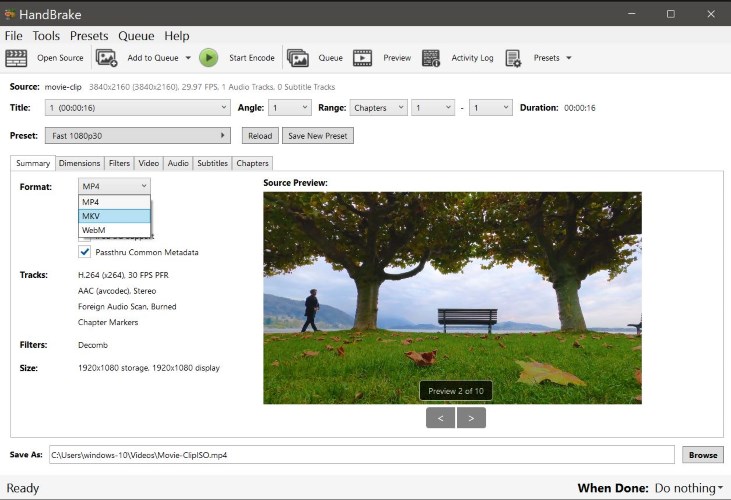
Langkah 4Cari dan tekan Mulai Enkode untuk mengonversi ISO Anda ke MKV.
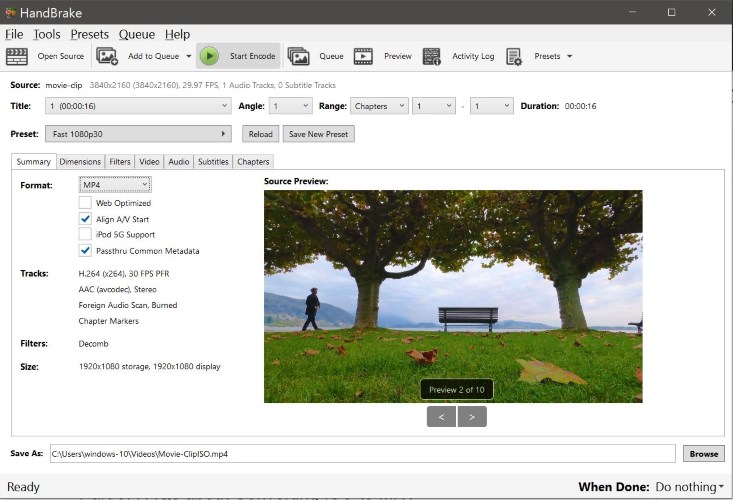
Bagian 3. FAQ tentang Mengonversi ISO ke MKV
Bisakah saya memutar file MKV di semua perangkat?
Meskipun MKV didukung secara luas, tidak semua perangkat dan pemutar media mendukung format ini. Namun, banyak perangkat modern dan pemutar media terkenal memiliki dukungan bawaan untuk file MKV.
Apakah proses konversi mengakibatkan penurunan kualitas?
Kehilangan kualitas selama konversi ISO ke MKV sangat kecil, karena format ini dapat mempertahankan video dan audio berkualitas tinggi. Namun, kualitas keluaran dapat dipengaruhi oleh pengaturan kompresi yang dipilih selama proses konversi. Oleh karena itu, penting untuk memilih alat konverter Blu-ray yang hebat dan kuat.
Apakah file ISO perlu didekripsi sebelum dikonversi ke MKV?
Beberapa ISO, terutama yang berasal dari DVD komersial atau Blu-ray, mungkin dienkripsi atau dilindungi. Dalam kasus seperti itu, mungkin perlu menggunakan alat yang mampu menangani dekripsi, seperti MakeMKV, yang dapat mendekripsi dan mengonversi konten dalam satu langkah.
Apakah ada batasan untuk mengonversi ISO ke MKV dengan perangkat lunak gratis?
Beberapa alat konversi gratis mungkin memiliki keterbatasan, seperti tanda air pada file keluaran, kecepatan konversi lebih lambat, atau opsi penyesuaian yang lebih sedikit. Tapi jangan khawatir dengan Tipard Blu-ray Converter; Anda dapat mengonversi file Anda dengan cepat tanpa tanda air secara gratis.
Mengonversi ISO ke MKV tidak akan mudah dan dapat diakses tanpa alat seperti Tipard Blu-ray Convert, Handbrake, dan MakeMKV untuk melakukan pekerjaan itu. Berkat perangkat lunak canggih yang memungkinkan Anda mengubah file ISO rBlu-ray ke MKV, Anda dapat menikmati alternatif yang hemat ruang dan mudah diakses. Sebagai kesimpulan, alat dan langkah di atas akan memberikan cara yang sangat mudah untuk konversi MKV.
Pemutar multimedia berfitur lengkap untuk memutar Blu-ray, DVD, UHD 4K, dan file video/audio lainnya.




